- Auteur Abigail Brown [email protected].
- Public 2024-01-07 19:00.
- Laatst gewijzigd 2025-06-01 07:15.
Wat te weten
- iPhone (iOS 11 of hoger): start de Camera-app, kader de QR-code en tik op de melding.
- Android-apparaten: u moet een app van derden downloaden, zoals QR-codelezer.
- Scan alleen QR-codes van bedrijven die u vertrouwt.
Dit artikel legt uit hoe je een QR-code (Quick Response) scant op een iPhone of Android-apparaat. Voor sommige smartphones moet u mogelijk een mobiele app downloaden, en we raden hieronder enkele opties aan.
Een QR-code scannen met een iPhone met iOS 11 of hoger
Een iPhone met iOS 11 (of hoger) wordt geleverd met een ingebouwde QR-lezer in de camera. Volg deze stappen om een QR-code te scannen met een iPhone-camera:
- Start de Camera-app.
-
De QR-code inlijsten.

Image - Zoek naar de meldingsbanner bovenaan het scherm.
- Tik op de melding om de actie van de code te activeren.
QR-codes scannen met iOS 10 of eerder
Smartphones met iOS 10 of eerder kunnen vele soorten QR-codes scannen met behulp van de Wallet-app, waarin tickets voor evenementen, instapkaarten, coupons en klantenkaarten worden opgeslagen.
De Wallet-app kan echter niet elke QR-code lezen; alleen items die het herkent als passen, zoals de bovenstaande voorbeelden. Voor een alles-in-één QR-lezer heeft u een app van derden nodig.
Beste iPhone QR-codelezer-app
De gratis Quick Scan - QR Code Reader is een complete app die QR-codes van over de hele wereld en van afbeeldingen in je fotorol kan lezen.
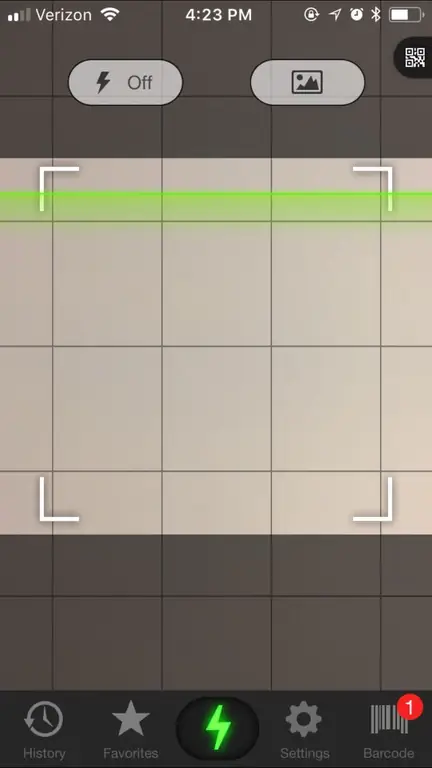
Het kan ook contacten toevoegen aan uw adresboek, links openen en locaties op de kaart plaatsen en evenementen toevoegen aan uw agenda-app. U kunt codes opslaan voor toekomstig gebruik en de app heeft onbeperkte opslagruimte. Het enige wat je hoeft te doen is de app te openen en de QR-code aan te wijzen die je wilt scannen. Als het naar een URL leidt, krijg je een melding waarop je kunt tikken.
Een QR-code scannen met een Android-telefoon
Android heeft geen ingebouwde QR-codelezer, dus je moet een app van derden downloaden en de instructies volgen. Om een QR-code te scannen, heb je een smartphone met camera nodig en in de meeste gevallen die mobiele app. Sommige Android-telefoons hebben deze functionaliteit mogelijk ook ingebouwd.
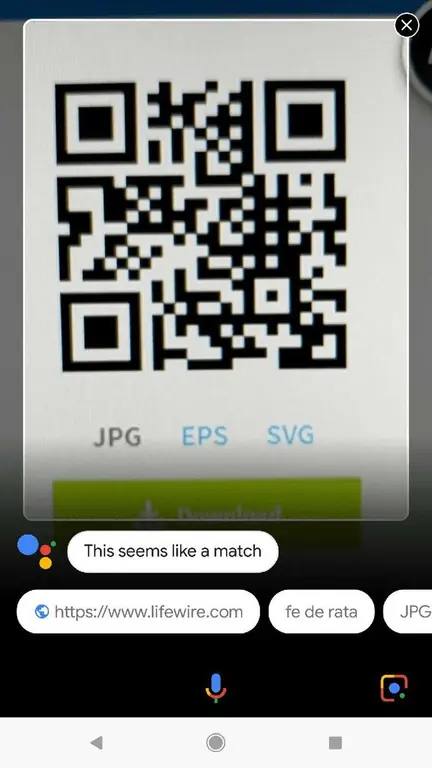
Over het algemeen is het proces:
- Start je camera.
- Wijs naar de QR-code.
- Tik op de startknop en houd deze ingedrukt.
- Tik om de actie van de code te activeren.
Beste QR-scanner voor Android
De QR-codelezer kan QR-codes scannen, inclusief Wi-Fi QR-codes, waarmee gebruikers verbinding kunnen maken met een Wi-Fi-hotspot zonder een wachtwoord in te voeren.
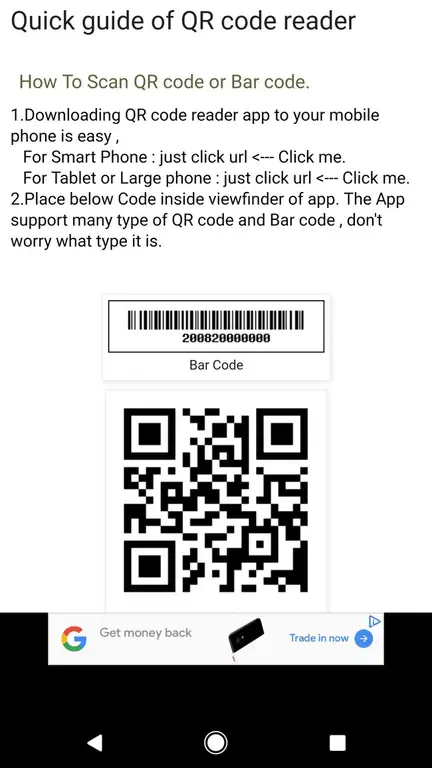
Als je een QR-code wilt scannen, start je de app en richt je je smartphone erop; je ziet dan ofwel de informatie van de code of je krijgt een prompt om een URL te openen.
Alle manieren om QR-codes te gebruiken
Wanneer u een QR-code scant, kan deze een link naar een website of social media-account openen, een YouTube-video weergeven, een coupon of contactgegevens weergeven.
Adverteren is waarschijnlijk het meest gebruikte gebruik van QR-codes. Merken kunnen een QR-code toevoegen aan bijvoorbeeld een billboard of tijdschrift dat gebruikers naar hun website of een coupon of landingspagina stuurt. Voor de gebruiker neemt dit het gedoe weg om een lange URL in te typen of op papier te noteren. De adverteerder profiteert van re altime resultaten waarbij de gebruiker onmiddellijk zijn website bezoekt in plaats van te wachten tot hij thuiskomt, of erger nog, de website helemaal te vergeten.
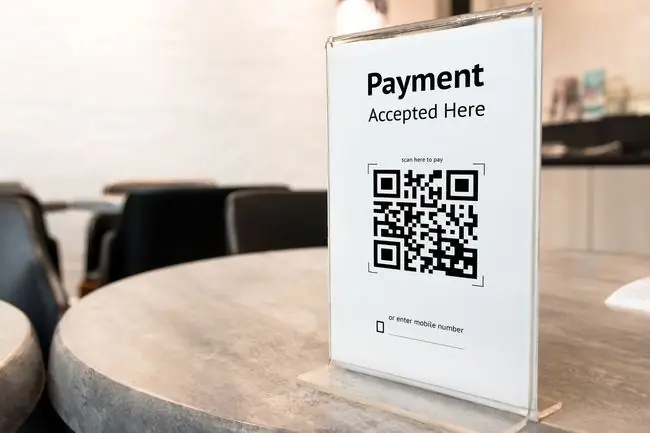
Een ander gebruik is via een virtuele winkel, waarin zich een groot aanraakscherm bevindt op een openbare plaats, zoals een metrostation of plein. Shoppers kunnen artikelen scannen met hun smartphone en de artikelen op een gekozen tijdstip en locatie laten bezorgen. Elk stuk heeft een unieke QR-code en werkt met een mobiele app die betalings- en verzendinformatie opslaat.
QR-codes worden vaak gebruikt om cryptocurrency over te dragen, inclusief Bitcoin. Sommige begraafplaatsen over de hele wereld zijn begonnen met het toevoegen van QR-codes aan grafstenen om het voor bezoekers gemakkelijker te maken om het graf te vinden.
Het is een goede gewoonte om uit veiligheidsoverwegingen alleen QR-codes te scannen van bedrijven die u vertrouwt. Een hacker kan een QR-code koppelen aan een kwaadwillende website die er legitiem uitziet, maar in plaats daarvan uw persoonlijke gegevens phishingt wanneer u probeert in te loggen. Controleer ook de URL voordat u uw inloggegevens invoert.
FAQ
Waarom scant mijn telefoon geen QR-codes?
Mogelijk moet je de helderheid van je scherm verhogen. Zorg ervoor dat je de camera rechtop houdt en dat er geen vlekken op de cameralens zitten. Als je camera-app de code niet scant, probeer dan een app van derden.
Hoe scan ik QR-codes op mijn Chromebook?
U kunt de Chromebook Camera-app gebruiken om QR-codes en documenten te scannen. Open de camera en selecteer Scan en houd de QR-code tegen de lens. De app zou het automatisch moeten detecteren.
Hoe scan ik een QR-code op mijn Samsung?
Om een QR-code op een Samsung te scannen, opent u de Camera-app, tikt u op het tandwiel Instellingen en schakelt u QR-codes scannen inRicht de camera vervolgens op de QR-code. Op oudere Samsung's opent u de camera en tikt u op Bixby Vision en veegt u vervolgens naar links om naar de QR-codescanner te gaan. Als je een foto of screenshot van een QR-code hebt, gebruik dan de ingebouwde QR-codescanner van de Samsung Internet-app.
Hoe maak ik een QR-code op iPhone of Android?
Gebruik een app zoals BarCode Generator voor Android of QR Code Reader Barcode Maker voor iPhone om uw eigen QR-codes te maken. U kunt een website zoals Barcodes gebruiken.






